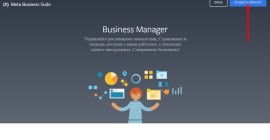Страница для бизнеса в Facebook: как быстро создать, настроить и использовать.
Для чего нужна бизнес-страница в Facebook
Бизнес-страница Facebook — это эффективный инструмент для продвижения бизнеса, помогает увеличить узнаваемость компании и повысить продажи. Аккаунт служит дополнительным SMM-инструментом, с помощью которого проводят рекламные кампании и продвигают свою фирму в интернете. Для небольших компаний эта площадка может заменить корпоративный сайт.
Возможности, которые открываются перед вами при создании бизнес-страницы в Facebook:
- Продвижение своей продукции в интернете. Facebook — это та площадка, где люди готовы покупать. Об этом свидетельствуют успешные рекламные кампании таких крупных фирм, как Volvo. В течение двух дней именно здесь купили тридцать автомобилей из новой серии.
- Создание и поддержание позитивного имиджа. Это возможно благодаря быстрой реакции на вопросы подписчиков. Даже если разместят негативный комментарий, у вас есть возможность урегулировать ситуацию. Для всех новых гостей страницы такой диалог будет означать, что компания ценит клиентов и выходит на связь в любых обстоятельствах.
- Изучение потребностей и интересов аудитории. Доступ администратора к статистике позволяет анализировать, какие посты наиболее читаемы, что вызывает больше комментариев. Эта информация помогает создать полный портрет целевой аудитории и грамотно выстроить стратегию ведения бизнеса.
Сама платформа Facebook помогает конструировать бизнес-страницы для разных задач. При создании администраторы могут:
- добавлять отдельные вкладки;
- управлять отображаемой информацией;
- повышать узнаваемость компании или бренда;
- продавать товары и услуги;
- проводить рекламные кампании одновременно по 10 целям;
- настраивать и собирать статистику.
Facebook постоянно совершенствует сервис и разрабатывает новые функции. Все бизнес-страницы индексируется поисковыми системами, а также не имеют ограничений по количеству подписчиков.
Как создать бизнес-страницу в Facebook
На компьютере
Для создания бизнес-страницы понадобится личный аккаунт в Facebook. Если вы уже зарегистрированы, войдите в свой профиль и в правом верхнем углу нажмите плюс, а затем выберите вкладку «Страница».
В появившемся окне заполните информацию о компании: название, категорию и описание.
Вот несколько рекомендаций:
- Название — напишите название своей компании или бренда, чтобы клиенты могли легко вас найти;
- Категория — укажите категорию, к которой относится ваш бизнес (можно выбрать не больше трех);
- Описание — здесь коротко опишите уникальное предложение вашей фирмы (до 255 символов с пробелами). Эта информация будет отображаться в поисковой выдаче и поможет повысить лояльность к вашему продукту.
В завершение кликаете «Создать страницу» внизу. Далее появится уведомление, что страница создана и вы можете продолжить редактирование. На предварительном просмотре вверху справа можно увидеть, как будет выглядеть ваша страница на ПК и на мобильном телефоне.
Справка. Что нельзя использовать в названии страницы:
- слова, которые могут оскорбить или нарушить чьи-то права;
- любые словоформы Facebook;
- заглавные буквы, если они используются не по правилам языка. Написать все слово заглавными буквами можно, если это аббревиатура;
- символы и знаки препинания, если они тоже используются не по правилам;
- общие слова, которые не отражают специфику вашего бизнеса.
После того как вы сохранили страницу, ее можно будет найти во вкладке «Страницы» в меню личного профиля.
На телефоне
Последовательность действий при создании бизнес-страницы та же, что и на ПК. Отличие в том, что каждый этап будет отражаться отдельно на экране телефона.
- В разделе «Мои страницы» нажимаете «Создать».
- Далее «Начать».
- Даете название страницы, нажимаете «Далее».
- Выбираете подходящую категорию, снова «Далее». Платформа предлагает вам уже сразу переходить к оформлению страницы.
Как настроить и оформить бизнес-страницу в Facebook
При оформлении бизнес-страницы начинают с настройки обложки, фото профиля, уникального имени пользователя, кнопки действия и контактных данных.
- В поле для обложки нажимаете «Изменить», выбираете «Загрузить фото» и загружаете картинку со своего ПК.
Справка. Фотографию можно сделать бесплатно на таких сайтах, как Crello. Эти сервисы предлагают шаблон по размерам обложки в Facebook. Там же вы сможете подобрать картинки, которые будут отражать специфику вашей компании.
- Чтобы установить фото профиля, кликаете на значок фотоаппарата, затем «Редактировать фото профиля» и загружаете картинку с компьютера. Лучше всего подойдет личное фото или логотип компании. После загрузки вы можете изменить масштаб и положение картинки.
Внимание. Фото профиля должно быть не менее 190 пикселей в ширину и в высоту.
- Уникальное имя пользователя — это веб-адрес вашей страницы, который можно использовать в качестве упоминания компании в рекламе, статьях и блогах.
Под названием компании нажимаете «Создать @имя_пользователя». Открывается окно, где нужно ввести уникальный ник для страницы. Не более 50 символов без пробелов, можно использовать только буквы латинского алфавита и цифры. Если имя свободно, то рядом отобразится зеленая галочка.
- В шапке страницы настраиваете кнопку, которая будет видна всем посетителям. Кликаете «+ Добавить кнопку». В открывшемся окне выбираете подходящий вариант. Он зависит от ваших целей относительно аудитории. Кнопку можно изменить в любой момент.
- Переходите к контактным данным. Пролистываете страницу вниз, и в блоке «Информация» указываете все, что считаете нужным. Конечно, чем больше информации будет внесено, тем удобнее будет клиенту с вами.
Также можно указать другие данные: товары, диапазон цен и страницы в других соцсетях. На этом базовая настройка страницы завершена.
Продвижение бизнес-страницы в Facebook
Благодаря обновлениям в Facebook бизнес-страницы можно настроить как полноценный сайт. Для этого открываете настройки и находите «Шаблоны и вкладки». Здесь вы можете выбрать подходящий шаблон оформления.
Приветственное сообщение
Опция позволяет автоматически отправлять приветственное сообщение каждому, кто заходит на вашу бизнес-страницу. Это повысит конверсию страницы и ускорит коммуникацию с потенциальным клиентом.
Заходите в настройки страницы, открываете раздел «Обмен сообщениями», находите и активируете пункт «Показывать приветствие». Затем нажимаете «Изменить», чтобы записать свой текст для сообщения. В завершение кликаете «Сохранить».
Важно. Ограничение по символам — 160 с пробелами. Можно использовать смайлы и имя пользователя.
Приглашения друзьям
На бизнес-странице пролистываете вниз и находите столбец, где можно пригласить друзей. Выбираете «Смотреть всех друзей».
В открывшемся окне отмечаете всех друзей или тех, кому ваше предложение будет интересно. В левом нижнем углу есть опция, которая позволяет отправить приглашения в личные сообщения. После выбора кликаете «Отправить приглашения».
Статистика
Раздел «Статистика» предназначен для того, чтобы понимать, насколько эффективно развивается страница. Зайти в него можно через настройки. В статистике доступен обзор всех показателей, а также детальный анализ по каждой метрике в отдельности (меню слева). Скачать данные можно по кнопке «Экспорт данных» в правом верхнем углу.
Как связать страницу компании в Facebook и Instagram
Связь страниц Facebook и Instagram позволит публиковать контент сразу в двух соцсетях, быстрее отвечать на сообщения и реагировать на новые комментарии. Для связи переходите в раздел «Instagram», кликаете «Подключить аккаунт». Далее нужно авторизоваться через Instagram, чтобы подтвердить добавление аккаунта.
Справка. После этих действий вам станут доступны Creator Studio (бесплатный сервис автопостинга и статистики) и Rights Manager (защита авторских прав). Для удобного управления страницами в Instagram и в Facebook можно использовать Facebook Business Suite.
Основные возможности платформы:
- создание, планирование и размещение публикаций в соцсетях;
- обмен сообщениями с подписчиками;
- сбор статистики аудитории;
- запуск рекламы.
Видеообзор
Ключевые этапы создания бизнес-страницы в этом видео.